En el ámbito profesional, el correo electrónico se ha convertido en una herramienta esencial para la comunicación․ La capacidad de reenviar mensajes de correo electrónico es una función fundamental que permite compartir información con otros destinatarios o simplemente archivar un mensaje importante․ Outlook, uno de los clientes de correo electrónico más populares, ofrece una forma sencilla y eficaz de reenviar notas․ En esta guía, exploraremos los pasos detallados para reenviar una nota en Outlook, cubriendo diferentes escenarios y opciones para optimizar el proceso․
Pasos para reenviar una nota en Outlook
Reenviar una nota en Outlook es un proceso simple que se puede realizar en unos pocos pasos⁚
- Abrir la nota que desea reenviar⁚ En su bandeja de entrada de Outlook, ubique la nota que desea reenviar y haga doble clic en ella para abrirla․
- Seleccionar la opción “Reenviar”⁚ En la cinta de opciones de Outlook, busque la pestaña “Mensaje” y haga clic en el botón “Reenviar”․
- Agregar destinatarios⁚ En el campo “Para”, ingrese las direcciones de correo electrónico de los destinatarios a quienes desea reenviar la nota․ Puede agregar varios destinatarios separándolos por punto y coma (;) o coma (,)․ También puede utilizar el campo “CC” para enviar una copia a otros destinatarios y el campo “CCO” para enviar una copia oculta a destinatarios específicos․
- Modificar el asunto⁚ Si lo desea, puede modificar el asunto de la nota reenviada․ Por ejemplo, puede agregar una frase como “Re⁚ [Asunto original]” para indicar que se trata de un reenvió․
- Agregar un comentario (opcional)⁚ Si desea agregar un comentario al mensaje reenviado, puede escribirlo en el campo “Cuerpo del mensaje”․
- Agregar o eliminar archivos adjuntos (opcional)⁚ Si la nota original incluía archivos adjuntos, puede mantenerlos o eliminarlos según sea necesario․ También puede agregar nuevos archivos adjuntos al mensaje reenviado․
- Enviar la nota⁚ Una vez que haya completado todos los pasos anteriores, haga clic en el botón “Enviar” para reenviar la nota a los destinatarios seleccionados․
Opciones de reenvío en Outlook
Outlook ofrece varias opciones adicionales que se pueden utilizar al reenviar una nota⁚
- Reenviar con el formato original⁚ Si desea mantener el formato original de la nota, puede activar la opción “Mantener formato original” en la pestaña “Mensaje”․
- Reenviar como un nuevo mensaje⁚ Si desea crear un nuevo mensaje con el contenido de la nota original, puede seleccionar la opción “Reenviar como nuevo mensaje” en la pestaña “Mensaje”․ Esta opción le permite editar el contenido del mensaje antes de enviarlo․
- Reenviar con una nota⁚ Puede agregar una nota breve al mensaje reenviado para proporcionar contexto o aclaraciones adicionales․ Para ello, simplemente escriba su nota en el campo “Cuerpo del mensaje”․
- Reenviar con archivos adjuntos⁚ Si la nota original incluía archivos adjuntos, puede reenviarlos junto con el mensaje․ Puede eliminar o agregar archivos adjuntos según sea necesario․ Para ello, haga clic en el botón “Adjuntar archivo” en la pestaña “Mensaje” y seleccione los archivos que desea adjuntar․
Consideraciones adicionales
Al reenviar una nota en Outlook, es importante tener en cuenta los siguientes aspectos⁚
- Confidencialidad⁚ Asegúrese de que el contenido de la nota no sea confidencial o inapropiado para los destinatarios a quienes se la está reenviando․ Si la nota contiene información confidencial, puede considerar la posibilidad de editarla o solicitar permiso al remitente original antes de reenviarla․
- Formato⁚ Si el formato original de la nota es importante, asegúrese de mantenerlo al reenviarla․ Puede activar la opción “Mantener formato original” en la pestaña “Mensaje” para evitar que el formato se pierda․
- Archivos adjuntos⁚ Asegúrese de que los archivos adjuntos estén actualizados y sean relevantes para los destinatarios․ También debe verificar el tamaño de los archivos adjuntos para evitar problemas con los límites de tamaño de los correos electrónicos․
Conclusión
Reenviar una nota en Outlook es una tarea sencilla que se puede realizar en unos pocos pasos․ Al seguir las instrucciones detalladas y las opciones de reenvío disponibles, puede compartir información de manera eficiente y profesional․ Recuerde considerar los aspectos de confidencialidad, formato y archivos adjuntos al reenviar una nota para garantizar que el mensaje se entrega de manera correcta y efectiva․
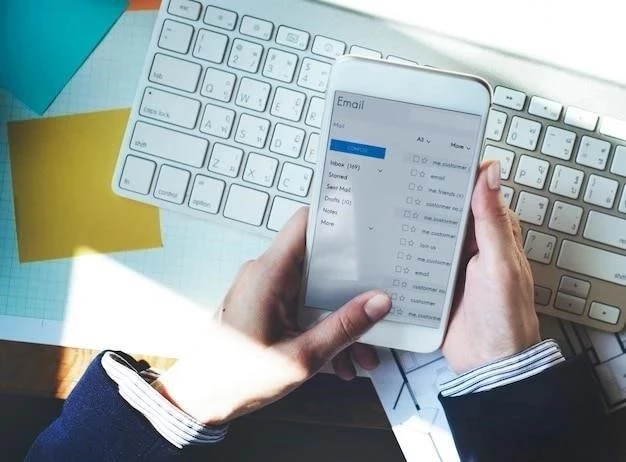

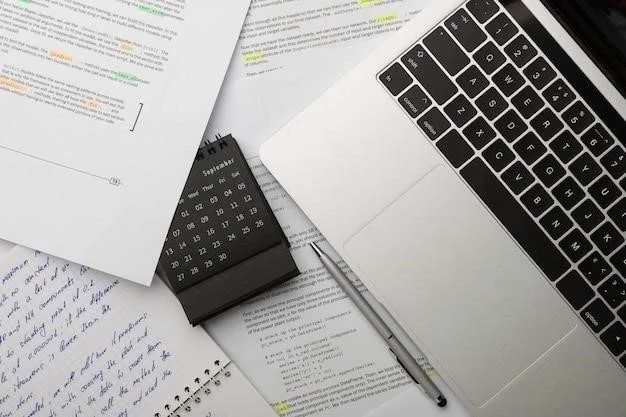



El artículo presenta una guía clara y concisa sobre cómo reenviar notas en Outlook. La estructura es lógica y fácil de seguir, lo que facilita la comprensión del proceso. La inclusión de imágenes y ejemplos concretos enriquece la experiencia del lector y facilita la aplicación práctica de los pasos descritos.
La información proporcionada en el artículo es precisa y completa. Abarca los aspectos esenciales del proceso de reenviar notas en Outlook, incluyendo la adición de destinatarios, la modificación del asunto y la gestión de archivos adjuntos. La inclusión de consejos adicionales, como la utilización de la opción “CCO” para enviar una copia oculta, agrega valor al contenido.
El artículo se destaca por su lenguaje claro y conciso, evitando tecnicismos innecesarios. La utilización de frases cortas y directas facilita la comprensión del contenido, incluso para usuarios con poca experiencia en el uso de Outlook. La estructura del artículo es clara y organizada, lo que facilita la navegación y la búsqueda de información específica.
El artículo es de gran utilidad para usuarios que buscan una guía sencilla y práctica sobre cómo reenviar notas en Outlook. La información se presenta de forma clara y concisa, utilizando un lenguaje sencillo y directo. La inclusión de ejemplos concretos facilita la comprensión del proceso y la aplicación práctica de los pasos descritos.
La guía es de gran utilidad para usuarios que necesitan reenviar notas en Outlook de forma rápida y eficiente. La información se presenta de forma clara y concisa, utilizando un lenguaje sencillo y directo. La inclusión de ejemplos concretos facilita la comprensión del proceso y la aplicación práctica de los pasos descritos.
El artículo presenta una guía completa y detallada sobre cómo reenviar notas en Outlook. La información se presenta de forma clara y concisa, utilizando un lenguaje sencillo y directo. La inclusión de imágenes y ejemplos concretos facilita la comprensión del proceso, incluso para usuarios con poca experiencia en el uso de Outlook.
El artículo es de gran utilidad para usuarios que necesitan reenviar notas en Outlook de forma eficiente. La información se presenta de forma clara y concisa, utilizando un lenguaje sencillo y directo. La inclusión de ejemplos concretos facilita la comprensión del proceso y la aplicación práctica de los pasos descritos.
La guía es muy útil para usuarios de todos los niveles de experiencia en Outlook. La inclusión de imágenes y ejemplos concretos facilita la comprensión del proceso, incluso para usuarios que no están familiarizados con la interfaz de Outlook. La información se presenta de forma clara y concisa, lo que facilita la aplicación práctica de los pasos descritos.